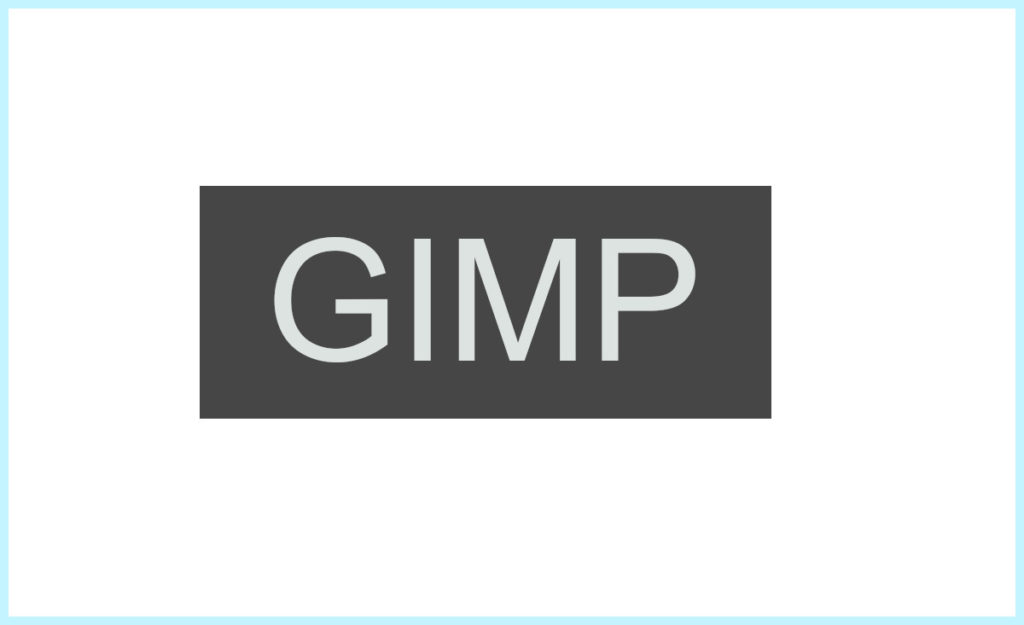GIMP 2.10 でテキストを作成し、SVGでエクスポート
①まずGIMPを立ち上げ、”ファイル”→”新しい画像”をクリックします
適当なサイズのキャンパスを作成(今回は300×200)
②テキストツールを選択し、任意のサイズ、フォントで文字を作成します
(今回はSeagoe Scriptフォント、30px)
③レイヤータブにて、先ほど入力したテキストを選択し、右クリックします
④“テキストをパスに”を選択します
⑤パスのタブを選択すると、テキストのパスが生成されているので、
右クリックし、”パスのエクスポート”を選択します
⑥任意の保存場所を選択、名前をつけ、最後に”.svg”を入力し、”保存”をクリックします
これでSVGファイルのエクスポートは完了しました。
このSVGファイルを利用して、Fusion360にテキストのパスを挿入することもできます。
3DCADで文字を押し出ししたりと、使い方次第で様々な活用ができます!